Сетевая активность является неотъемлемым элементом современных предприятий. Поэтому отличное решение для мониторинга является критически важным. OP Manager это отличное программное обеспечение, которое позволяет вам: Контролировать важные показатели: скорость, потерю пакетов, задержку Анализировать сетевое оборудование Эффективный мониторинг голоса, видео и данных Персонализировать виджеты мониторинга
Получите самое мощное решение для мониторинга сети.
Попробуйте OP Manager прямо сейчас!
Следить за системными ресурсами относительно просто в Windows 10 и Windows 11. Однако некоторые пользователи предпочитают использовать сторонние приложения для мониторинга системных ресурсов, поскольку они предлагают более удобный и понятный пользовательский интерфейс.
Если вам нужны полные данные о производительности системы и процессах, с помощью этих инструментов можно получить подробные отчеты о загрузке или температуре процессора, использовании оперативной памяти или памяти жесткого диска.
Что делает монитор ресурсов?
Существуют различные способы мониторинга потребления ресурсов в Windows. Самый простой вариант — использовать встроенный диспетчер задач. Это бесплатный системный монитор в Windows 10, который показывает использование процессора, памяти, дисков, сети и графического процессора на компьютере.
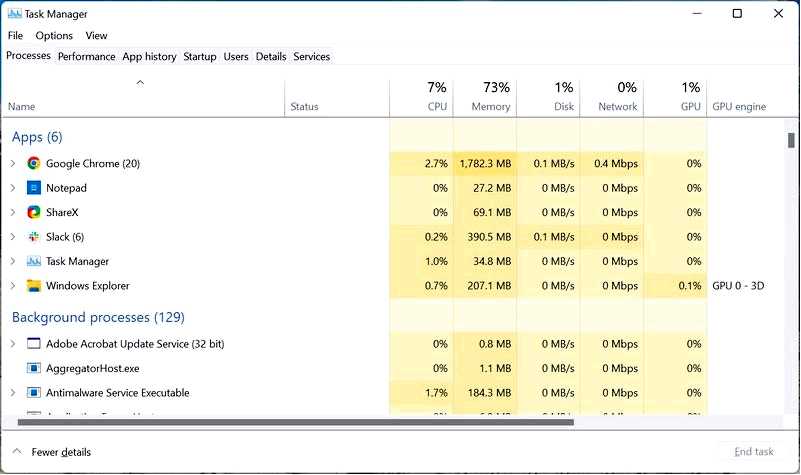
Диспетчер задач
Кроме того, он позволяет завершить работу приложений и программ, которые перегружают ресурсы системы и вызывают ее замедление.
Но он не предлагает много информации о критических аспектах, что несколько затрудняет выявление проблем, и здесь на помощь приходят сторонние инструменты. В этом руководстве мы перечислили лучшие из доступных мониторов ресурсов Windows.
Что такое монитор ресурсов и производительности?
В Windows есть два встроенных инструмента — Монитор ресурсов и Монитор производительности. Оба одинаково полезны и удобны при устранении проблем, связанных с производительностью компьютера.
Монитор ресурсов позволяет просмотреть, как расходуются различные системные ресурсы, например оперативная память и процессор. Он имеет отдельную вкладку для каждого из них, а также отображает потребление ресурсов на графике для лучшего понимания.
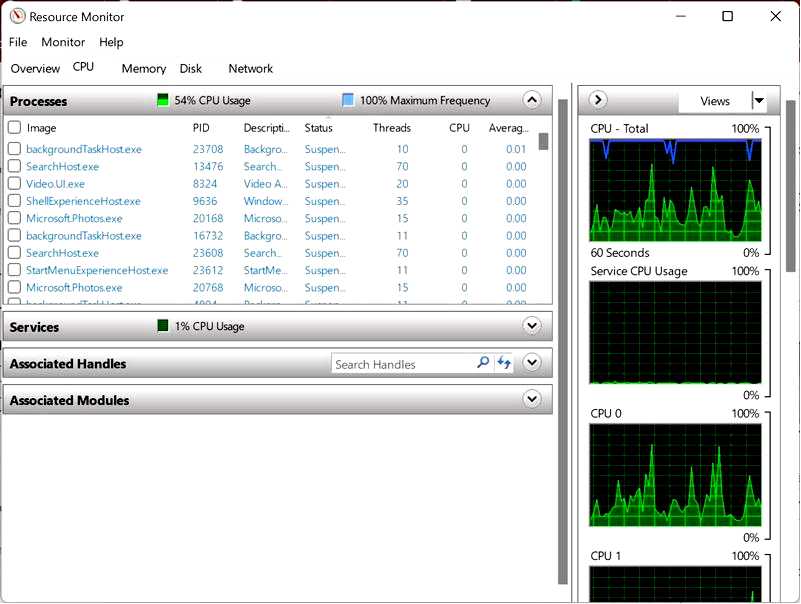
Монитор ресурсов
Монитор производительности, как следует из названия, используется для анализа производительности компьютера и работы различных программ и процессов. Позволяет просматривать данные в режиме реального времени, а также просматривать журналы для анализа производительности за прошлые периоды.
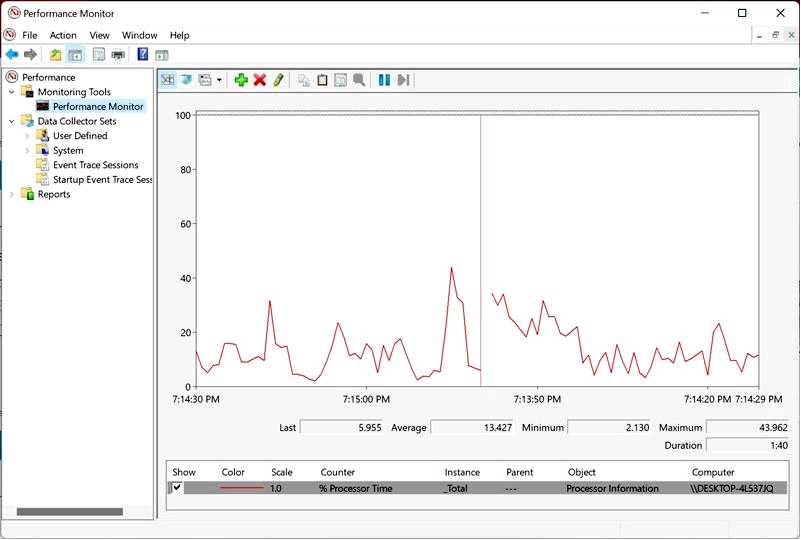
Монитор производительности
Однако если вы ищете специализированный инструмент для мониторинга системных ресурсов, мы собрали здесь небольшой список программ, которые вам стоит посмотреть. Кроме того, некоторые из представленных здесь вариантов можно использовать в качестве удаленного системного монитора, а некоторые предлагают виджет системного монитора для Windows 10.
Лучшие инструменты для мониторинга системных ресурсов?
wr_toc
Paessler PRTG — подробные данные
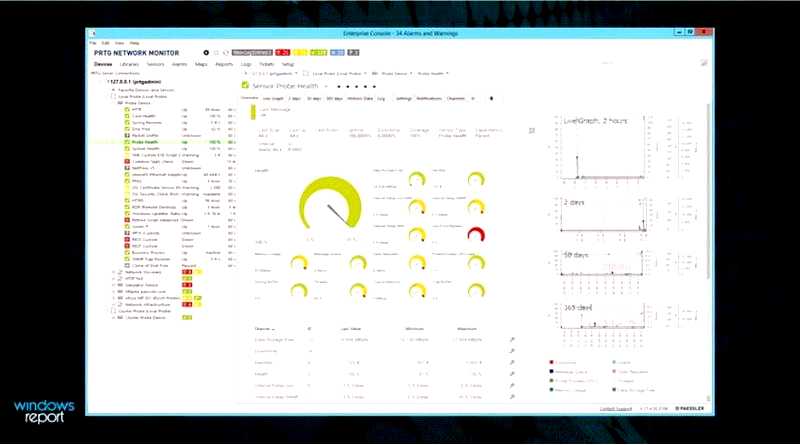
Paessler PRTG, лучший монитор ресурсов в Windows 10, который можно скачать, — это универсальное программное обеспечение, которое предоставляет полный спектр услуг по мониторингу вашего ПК, приложений, сети и т.д. По сути, это означает, что вся ИТ-инфраструктура у вас под рукой.
Любой человек должен знать, что мониторинг системных ресурсов — обязательная задача для любого ПК. Отслеживая аппаратные компоненты с помощью этого стороннего программного обеспечения, вы можете получить подробные данные об использовании процессора или других процессов.
На этой же странице вы можете использовать технологию PRTG для мониторинга аппаратных данных, таких как производительность процессора или оперативной памяти, объем жесткого диска, сетевые принтеры, маршрутизаторы и т. д.
Кроме того, Paessler предлагает возможность отслеживать процессы с помощью таких функций, как встроенная технология оповещения, решение для отказоустойчивости кластеров для обеспечения безопасности, карты или панели реального времени, мониторинг распределенной сети и многопользовательский интерфейс.
Чтобы получить более полное представление, программа отслеживает производительность компонентов ПК с помощью различных датчиков, которые показывают, насколько быстро работает процессор. В качестве примера, загрузка процессора SNPM — это датчик, используемый для мониторинга сетевых каналов и просмотра полезных данных.
Таким образом, контроль за системными ресурсами способствует улучшению функциональности вашего устройства, а также позволяет отслеживать информацию о трафике с первого взгляда.

Paessler PRTG
Рассмотрим программу мониторинга, которая обеспечивает бесперебойную работу вашего ПК. Попробуйте Paessler PRTG! Проверить цену Посетите веб-сайт
ManageEngine OpManager — лучший инструмент для мониторинга системных ресурсов
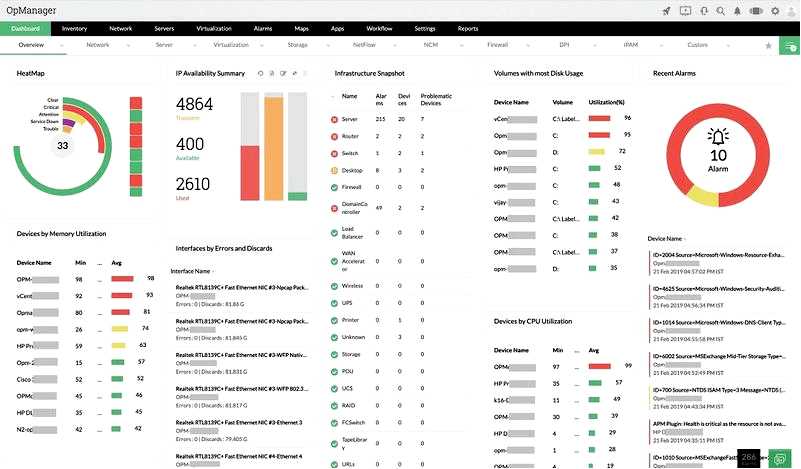
Если вам нужен мониторинг всех устройств в сети в режиме реального времени, мы рекомендуем использовать профессиональный инструмент, такой как ManageEngine OpManager.
Во-первых, с этим инструментом вам не нужно добавлять устройства вручную, потому что он автоматически обнаруживает и добавляет их в нужную категорию в вашем программном обеспечении.
Затем он применяет один из уже существующих шаблонов ко всем из них, основываясь на их категории. OpManager имеет 9 500 готовых шаблонов устройств и поддерживает более 53 000 шаблонов производителей.
Каждый из этих шаблонов содержит набор мониторов производительности, которые помогут вам контролировать их состояние в режиме реального времени.
Разумеется, вы можете настроить список мониторов так, как вам нужно, и затем увидеть графическое представление результатов работы каждого компонента прямо на своей приборной панели.
Вы также можете выбрать фильтры или пороговые значения и настроить программу на получение предупреждений, когда эти параметры не соответствуют вашим спецификациям.
Это поможет вам принять меры и устранить неполадки на соответствующем компьютере Windows до того, как ситуация станет критической.
Вот некоторые из его наиболее важные функции:
9 500 готовых шаблонов устройств Мониторинг всех ключевых показателей в режиме реального времени Графическое представление результатов работы монитора производительности Облачная панель управления, доступная из любой точки мира Решение масштабируется до любого размера сети

ManageEngine OpManager
Следите за показателями всех ПК с Windows в сети в режиме реального времени и легко управляйте сетью! Бесплатная пробная версия Посетите веб-сайт
AIDA64 Extreme — Обеспечивает всесторонний мониторинг
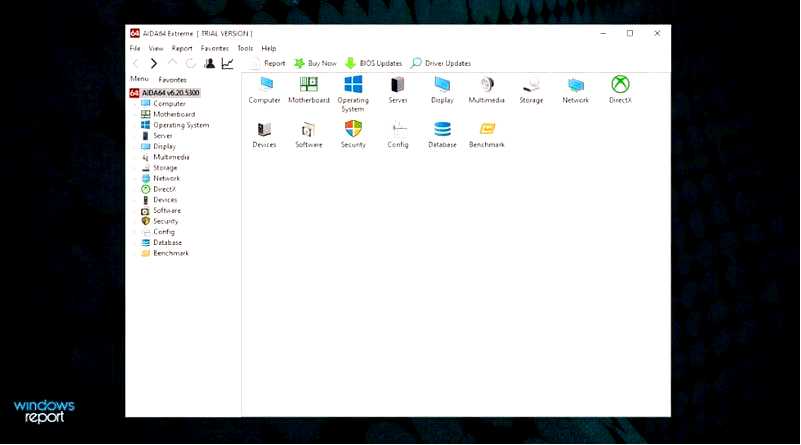
AIDA64 Extreme — это комплексный системный анализатор и инструмент для бенчмарков, который включает в себя несколько мощных функций, таких как мониторинг процессора, оперативной памяти, графического процессора и системных функций.
Он также может предложить бенчмарки и обеспечить подробный аудит системных ресурсов.
Его интерфейс очень интуитивно понятен и похож на Microsoft Console Management. Вы можете просмотреть большое количество индикаторов активности.
Это программное обеспечение также позволяет проводить стресс-тестирование всех ваших компонентов в самых разных комбинациях.
В вашем распоряжении будет отличная поддержка от команды AIDA. Скачайте и попробуйте.

Aida64
Получите диагностику разогнанной системы в режиме реального времени и поддержку для измерения производительности вашего устройства. Проверить цену Посетите веб-сайт
Wise System Monitor — предлагает простой пользовательский интерфейс
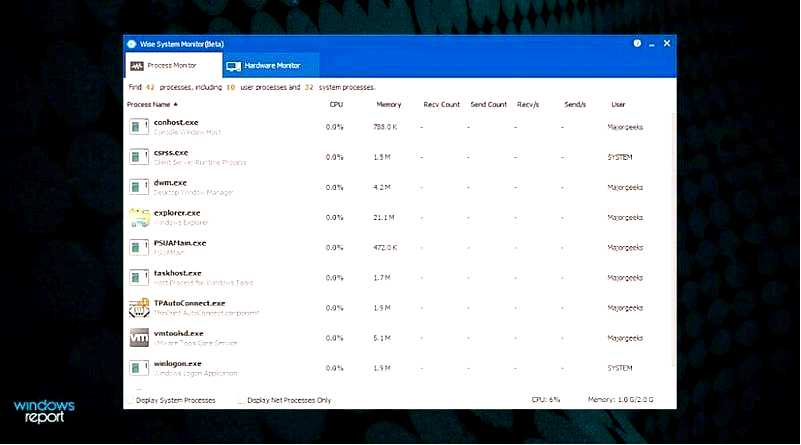
Wise System Monitor, один из лучших системных мониторов в Windows 10, является еще одним полезным инструментом, который может помочь вам контролировать системные ресурсы. Основной инструмент позволяет увидеть все запущенные процессы и узнать, сколько ресурсов компьютера они используют.
Также в комплект входит монитор оборудования, который позволяет просматривать всю информацию, связанную с аппаратным обеспечением. Вы можете увидеть подробную информацию о материнской плате, процессоре, видеокарте, памяти и т. д.
При желании можно также просмотреть соответствующую информацию об операционной системе.
Что касается монитора ресурсов, то он находится в правом нижнем углу, прямо над Панелью задач. Он отображает такую информацию, как скорость загрузки и выгрузки, использование оперативной памяти и процессора, а также температуру процессора.
Если вы хотите увидеть подробную информацию, вам нужно просто щелкнуть по определенному полю, и вы увидите, какие приложения используют больше всего ресурсов.
Wise System Monitor — достойный инструмент для мониторинга системных ресурсов. Утилита сохраняет всю информацию легко доступной, поэтому она идеально подходит для базовых пользователей.
Wise System Monitor также позволяет просматривать информацию о системе, что может быть весьма полезно для некоторых пользователей.
Это бесплатное и простое приложение, единственным недостатком которого может быть отсутствие каких-либо настроек.
Если вы ищете простое приложение для мониторинга системных ресурсов, обязательно обратите внимание на Wise System Monitor.
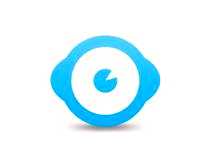
Wise System Monitor
Получите подробную, но понятную информацию о состоянии системы и оборудования с помощью этого бесплатного инструмента. Бесплатная пробная версия Посетите веб-сайт
Rainmeter — для простого мониторинга
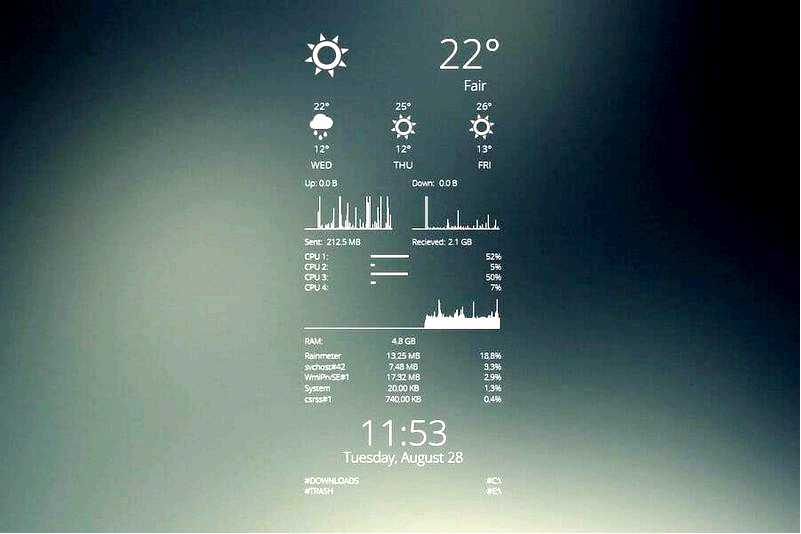
Rainmeter — это простой инструмент с открытым исходным кодом, позволяющий отслеживать системные ресурсы. Инструмент отображает небольшие гаджеты на рабочем столе, чтобы вы могли легко следить за использованием процессора и оперативной памяти.
Кроме того, с помощью Resource Monitor вы можете проверить место на жестком диске, а также скорость загрузки и выгрузки.
Вы можете легко выбрать, какие гаджеты вы хотите отображать, и легко перемещать их в любое место на экране.
Хотя Rainmeter прост в использовании, он предлагает широкую поддержку кастомизации. Настроив этот инструмент, вы можете добавить новые скины и новые функции в приложение.
Если вы не являетесь разработчиком, существует активное сообщество, которое постоянно разрабатывает новые скины и функции.
Rainmeter доступен в портативной версии, поэтому для его работы нет необходимости устанавливать его на ПК.
Инструмент предлагает все необходимые базовые функции, но если вы хотите использовать весь потенциал Rainmeter, мы настоятельно рекомендуем вам попробовать использовать различные скины для инструмента.
Это отличный инструмент для мониторинга системы, но базовых пользователей может оттолкнуть обширная настройка.
⇒ Получить Rainmeter
FreeMeter — графическое представление потребления ресурсов
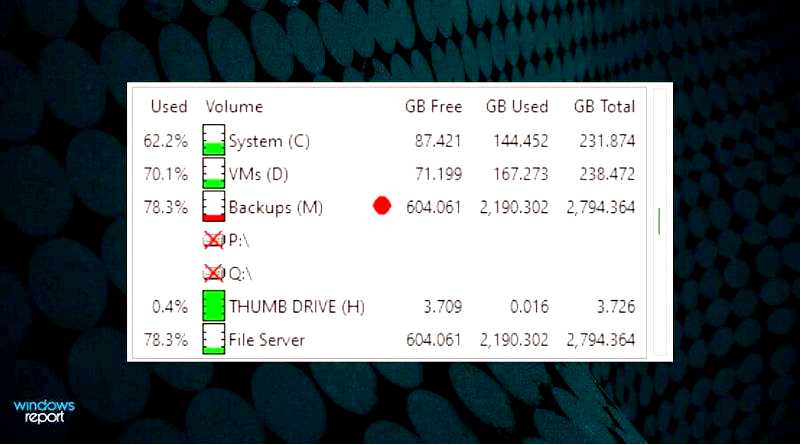
Если вы ищете надежный и простой в использовании инструмент для мониторинга системных ресурсов, вам стоит обратить внимание на FreeMeter. Приложение имеет простой пользовательский интерфейс и покажет вам всю необходимую информацию в виде графиков.
Инструмент предлагает исчерпывающую информацию о производительности, которая поможет вам решить любую проблему, чтобы получить наилучший опыт работы.
FreeMeter показывает удобные отчеты и обновления состояния в реальном времени о времени работы системы, а также о пространстве на жестком диске.
Наряду с этим программа отслеживает использование процессора. Профессиональная версия может отображать использование ЦП ядра и ЦП пользователя по отдельности.
Что касается подключения к Интернету, то программа может отдельно отслеживать скорость беспроводного соединения и Ethernet.
Она также может помочь в поиске и устранении проблем с задержками. FreeMeter отслеживает пинг сети и помогает при медленных соединениях.
FreeMeter предлагает как бесплатную версию, так и премиум-версию с большим набором функций. Попробуйте и посмотрите, соответствует ли он вашим потребностям.
Solarwind Network Performance Monitor — лучшее решение для мониторинга сети
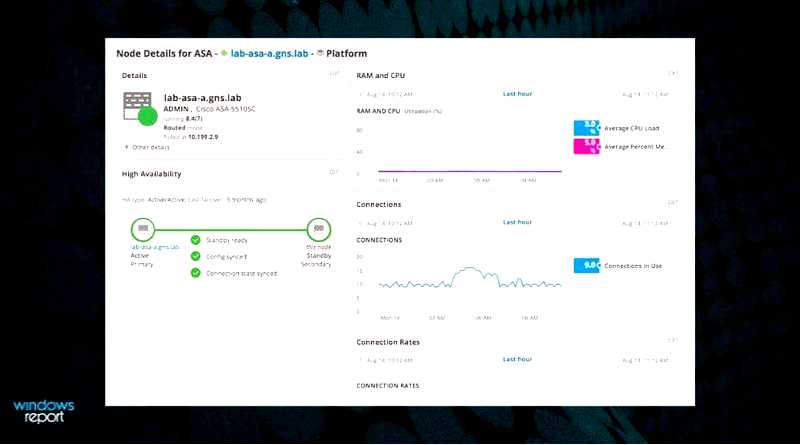
Эта компания, предлагающая множество решений, может предложить мониторинг сети нескольких поставщиков на вашем собственном ПК, который показывает данные о сетевых соединениях с первого взгляда.
Используя это комплексное программное обеспечение, вы можете получить подробную информацию о таких аспектах производительности сети, как проблемы с аппаратным интернетом или мониторинг облачных серверов.
В соответствии с вашими потребностями в мониторинге, вы можете легко контролировать свою ИТ-инфраструктуру с помощью детального просмотра производительности физической сети или данных облачных серверов.
Более того, вы получаете абсолютный контроль над сетевыми процессами и документируете каждый вопрос, связанный с подключением, с помощью ключевых показателей и углубленного анализа, призванного охватить все.
Кроме того, можно контролировать и анализировать сети устройств Cisco, не выходя из дома. Более того, у вас есть доступ к графику доступности или производительности в одном представлении.
Если вам нужно обнаружить маршрутизаторы Cisco или другие устройства, это не может быть проще, чем автоматическое обнаружение и идентификация сети.
Кроме того, для более глубокого понимания вы можете запустить проверку пакетов и увидеть проблемы замедления работы сети и их причины.
Анализ более 1.200 приложений для определения времени отклика или классификации сетевого трафика позволят вам найти идеальные методы решения проблем.
Наконец, вы сможете эффективно управлять производительностью сети с помощью мгновенных уведомлений о возникновении проблем и критических данных о состоянии сетевого оборудования.
Process Explorer — альтернатива диспетчеру задач
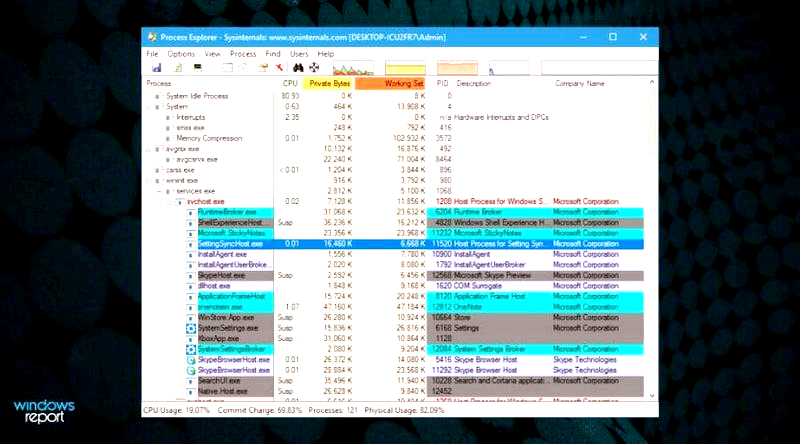
Process Explorer создан как альтернатива диспетчеру задач, и этот инструмент выводит список всех активных процессов. С помощью этого инструмента вы можете легко завершить процесс или изменить его приоритет.
Кроме того, с помощью Process Explorer можно следить за системными ресурсами.
В Process Explorer есть четыре графика, и каждый из них представляет один ресурс. Если вам нужна подробная информация, просто нажмите на один из графиков, и откроется новое окно.
Вы можете просмотреть сводную информацию или проверить использование CPU, памяти, ввода-вывода и GPU по отдельности.
Этот инструмент также поставляется с небольшим графиком, который будет отображаться на панели задач, чтобы вы могли постоянно следить за системными ресурсами.
Process Explorer — отличная альтернатива диспетчеру задач, но его также можно использовать для мониторинга системных ресурсов. Это приложение является бесплатным и портативным, поэтому обязательно попробуйте его.
⇒ Get Process Explorer
TinyResMeter — легкое приложение для старых устройств
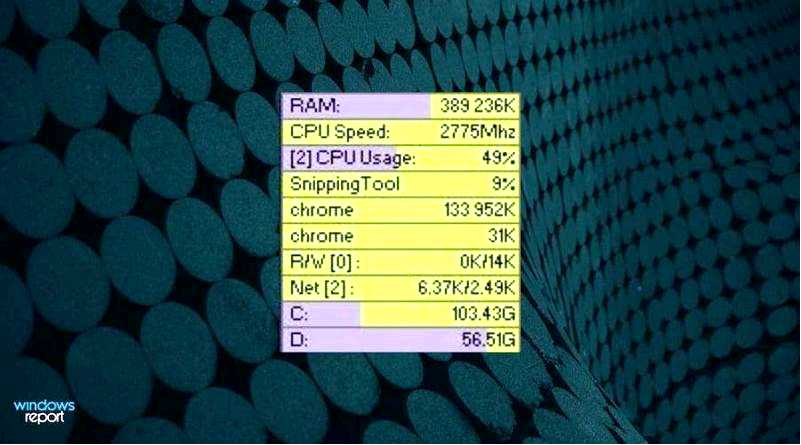
Еще одним простым инструментом, позволяющим отслеживать системные ресурсы, является TinyResMeter. Это портативное и легкое приложение, поэтому оно может работать практически на любом ПК.
Приложение не обладает визуально привлекательным пользовательским интерфейсом, но оно покажет вам всю необходимую информацию.
Информация о системе может отображаться в горизонтальном или вертикальном меню. При желании можно настроить шрифт и цвета, а также доступные поля.
Вы также можете ввести свои собственные ярлыки для полей. Что касается доступных полей, вы можете отобразить оперативную память, скорость процессора, использование процессора, скорость сети и т. д.
TinyResMeter поставляется с немного устаревшим интерфейсом, но он все еще может быть полезен. Инструмент позволяет щелкнуть правой кнопкой мыши по каждому полю и просмотреть подробную информацию о нем.
Например, щелкнув правой кнопкой мыши на жестком диске, вы можете увидеть общий объем пространства, метку, тип системы и всю остальную необходимую информацию.
Что касается недостатков, то иногда инструмент кажется немного медлительным, а также есть одна визуальная ошибка, которую мы заметили.
Каждый раз, когда вы наводите курсор мыши на TinyResMeter, он становится черным, а через секунду возвращается в нормальное состояние. Это небольшая ошибка, но иногда она может раздражать.
TinyResMeter — это простое и портативное приложение, позволяющее следить за системными ресурсами. Несмотря на свою простоту, приложение кажется немного устаревшим, и в нем есть несколько мелких ошибок.
CPUID HWMonitor — для получения подробной информации о системе
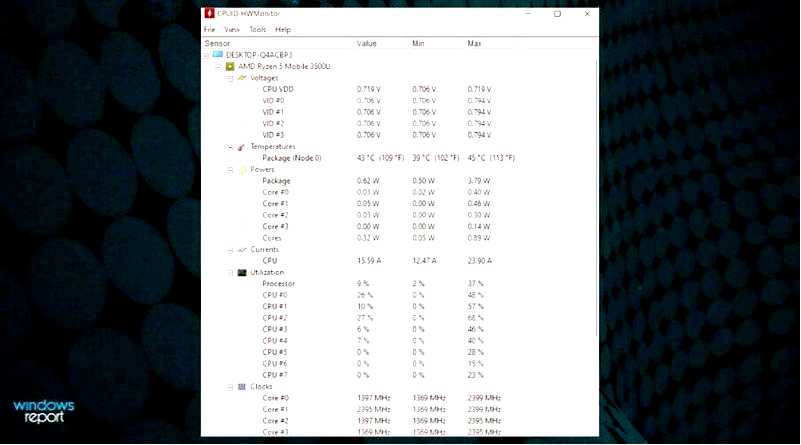
Если вам нужна подробная информация о вашей системе, HWMonitor — идеальный инструмент для вас.
Этот бесплатный инструмент для мониторинга системы позволит вам следить за аппаратным обеспечением и просматривать всю необходимую информацию.
Приложение поставляется с аппаратным деревом, которое можно развернуть, чтобы увидеть необходимую информацию. С помощью этого инструмента можно просмотреть такую важную информацию, как температура, скорость вращения вентилятора и степень загрузки.
Хотя вы можете увидеть информацию о материнской плате, процессоре, графической карте и жестком диске, похоже, что вы не можете увидеть информацию о вашей оперативной памяти или сетевом подключении.
В отличие от других инструментов в нашем списке, HWMonitor не предлагает график в реальном времени, и чтобы проверить системные ресурсы, вам нужно держать окно HWMonitor открытым.
Этот инструмент предлагает множество информации о вашем оборудовании и может быть полезен, если вы хотите узнать больше о своих компонентах. Что касается мониторинга ресурсов, то инструмент предлагает практически всю необходимую информацию, но у некоторых пользователей могут возникнуть проблемы с поиском нужной информации.
HWMonitor — достойный инструмент, бесплатный и портативный, но он не показывает никакой информации о сетевом подключении или оперативной памяти, что, на наш взгляд, является его самым большим недостатком.
Moo0 System Monitor — Легко настраиваемый
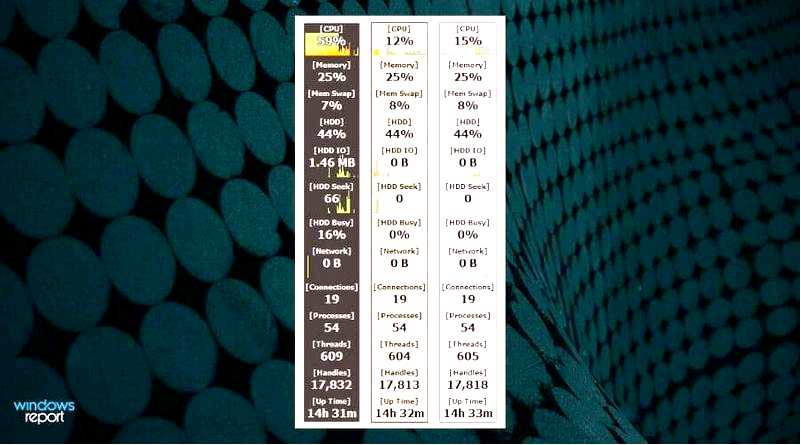
Moo0 System Monitor — это бесплатный и портативный инструмент для мониторинга системных ресурсов. Инструмент состоит из нескольких графиков, которые показывают всю необходимую информацию о системе.
С помощью этого инструмента вы можете увидеть использование и температуру CPU, использование и температуру GPU, количество свободной памяти, температуру HDD, скорость сети и т.д.
При желании вы можете добавить дополнительные поля, чтобы показать больше информации.
Инструмент поддерживает некоторые настройки, и вы можете изменить размер инструмента или его прозрачность. Вы также можете автоматически скрыть этот инструмент после определенного периода бездействия.
Инструмент также поддерживает множество различных цветовых схем, и вы даже можете настроить автоматическую смену цветовой схемы.
Moo0 System Monitor — это отличный инструмент, простой и портативный, поэтому он отлично подойдет как для простых, так и для опытных пользователей.
Следует отметить, что этот инструмент иногда может занимать много места на экране в зависимости от количества полей, так что имейте это в виду.
В целом, Moo0 System Monitor — это отличный инструмент, и вы обязательно должны его проверить.
TaskbarMeters — для быстрого определения высокого потребления ресурсов
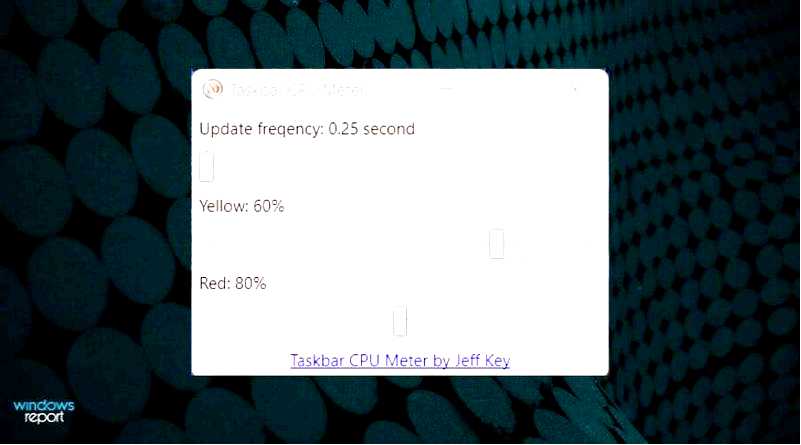
Taskbar Meters — это набор приложений, позволяющих отслеживать использование системных ресурсов. Доступны три приложения, и все они работают одинаково.
Каждое приложение будет располагаться на Панели задач, показывая использование ресурсов.
Каждое приложение меняет цвет на Панели задач, так что вы быстро заметите, если используете слишком много ресурсов.
С помощью этих инструментов вы можете отслеживать использование процессора, оперативной памяти и диска, что более чем достаточно для основных пользователей. При желании вы можете настроить цвета или обновить частоту работы каждого инструмента.
Следует отметить, что эти приложения используют простой метод отображения использования системных ресурсов.
К сожалению, используя этот метод, вы не сможете увидеть точные цифры, что может быть недостатком для некоторых пользователей.
Единственный недостаток этих инструментов — отсутствие возможности показать подробную информацию об использовании процессора, оперативной памяти или диска, что может оттолкнуть некоторых пользователей.
⇒ Получить показатели панели задач
Как проверить производительность системы?
Откройте Монитор производительности, разверните Наборы коллекторов данных и дважды щелкните на Система под ним.
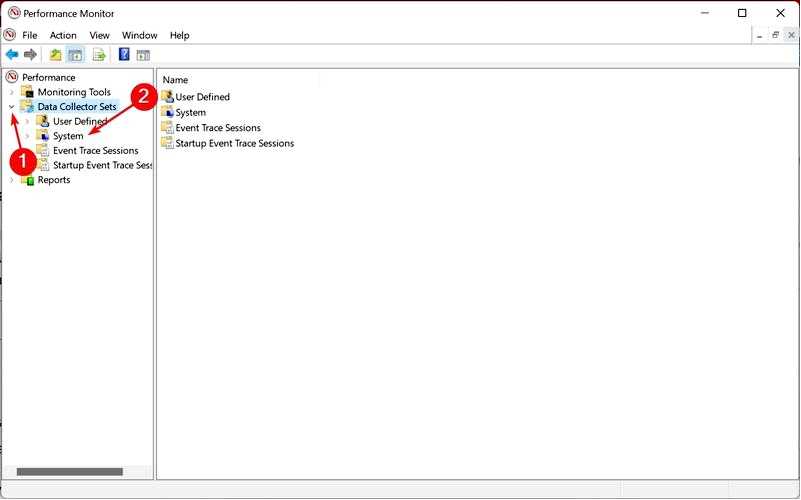
Щелкните правой кнопкой мыши на Производительность системы и выберите Пуск.
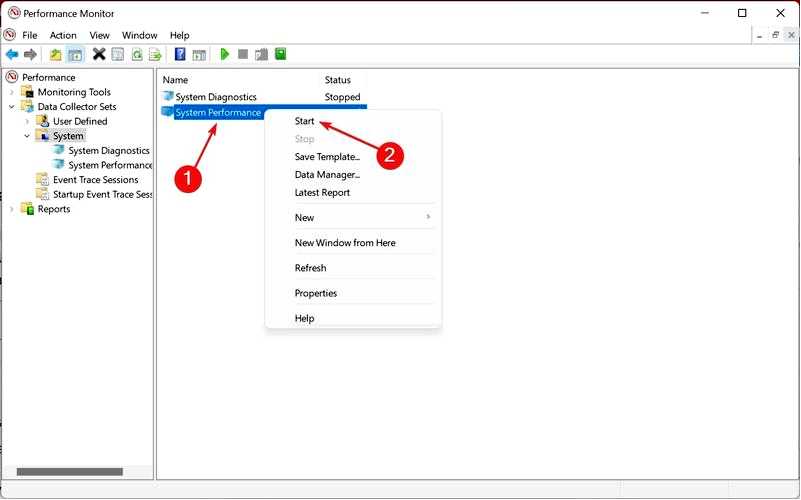
При этом запускается 60-секундный тест для анализа производительности компьютера. После периода разверните Отчеты, выберите под ними Система, а затем дважды щелкните Производительность системы.
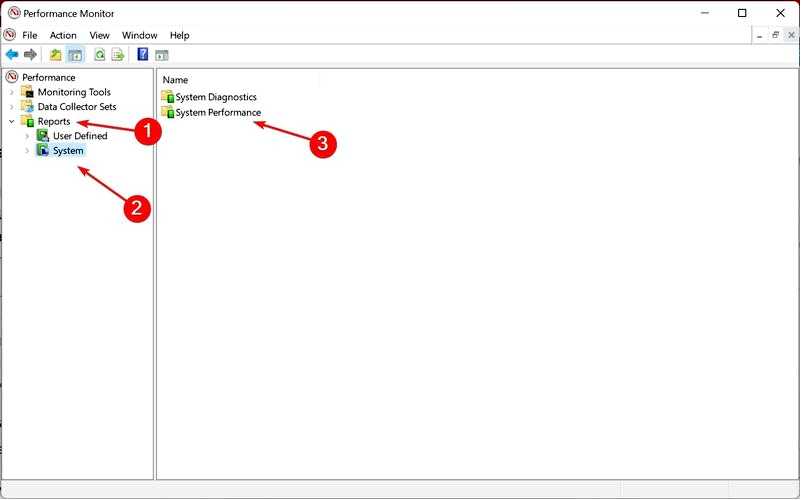
Теперь дважды щелкните на отчете, указанном здесь.
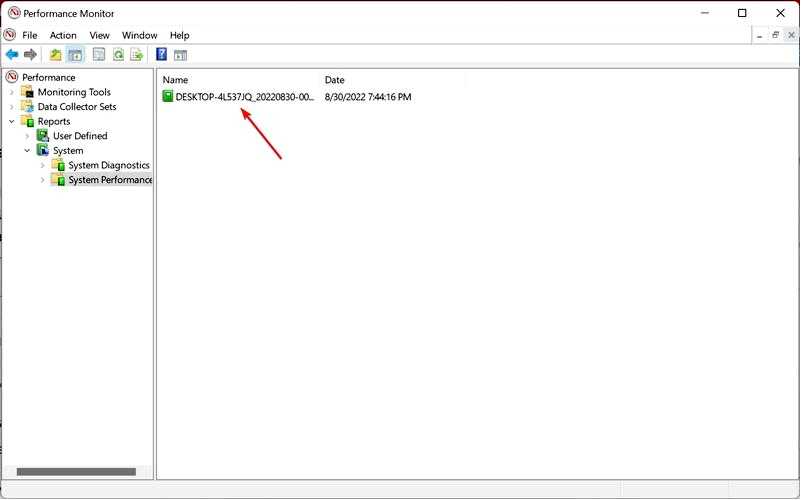
Теперь вы можете просмотреть производительность системы и определить, что потребляет максимальное количество ресурсов, а также получить другую важную информацию.
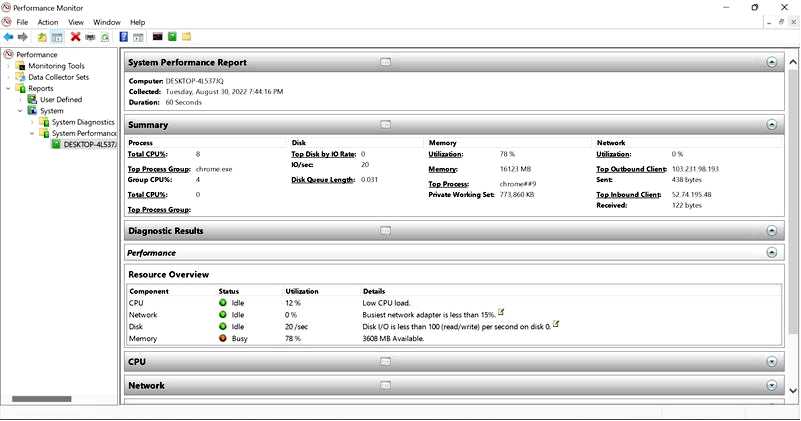
Если вам нужен мониторинг системных ресурсов, смело используйте любой из этих инструментов, потому что они предоставят необходимую информацию.
Очень важно поддерживать здоровье компьютера. Первый шаг — это соответствующий мониторинг системных ресурсов, и этого списка более чем достаточно, чтобы подобрать лучшие варианты для всех и каждого ПК.
Вы можете использовать Монитор ресурсов в Windows 10 для регистрации данных или попробовать другие сторонние инструменты здесь.
Если вы обнаружили некоторые проблемы, вот что нужно делать, если система испытывает нехватку ресурсов на Windows 10/11.
Мы хотели бы узнать, какой из этих инструментов вы предпочитаете и почему. Используйте раздел комментариев, чтобы связаться с нами.
